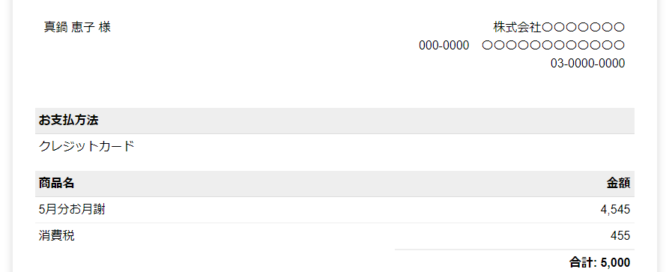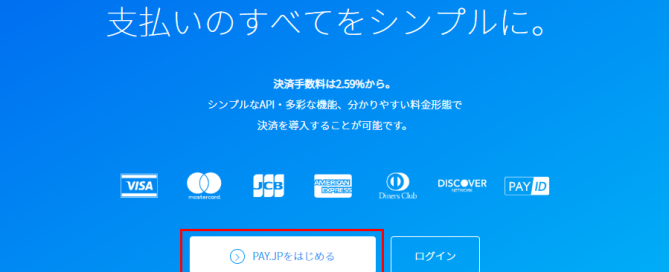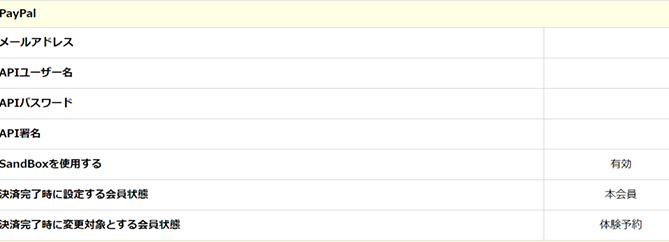予約一括処理を行う
検索した日時・講師のレッスンを一括でキャンセルしたり、予約者にメールを送信する機能です。病気などやむを得ない理由で講師が休みになったり災害発生の場合に使用すると便利です。 なお、予約一括処理機能の詳細設定は『基本設定 >> 予約一括処理』より行ってください。 また、キャンセルにはせず講師やレッスンの変更を行う場合はこちらをご覧ください。 管理画面の『予約> 予約一括処理』を開きます。 検索条件を指定し、「検索」をクリックします。 キャンセル処理を行う予約にチェックを入れ、処理内容を設定したら「実行」をクリックします。 [...]